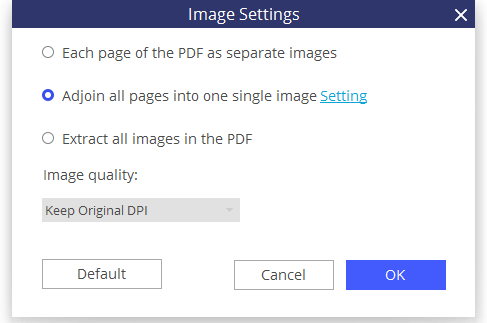Klaar om een PDF naar GIF grafisch formaat te converteren, maar u heeft hiervoor niet de kennis? Eigenlijk is het behoorlijk eenvoudig als u een professionele PDF naar GIF formaat converter als hulpmiddel hebt gevonden. Hier in het volgende bespreken we hoe u deze taak kunt volbrengen met PDFelement.
PDFelement integreert PDF bewerken, creeren en converteren in een pakket. U kunt PDF van of naar een aantal bronbestanden zoals Word, Excel, PowerPoint, beeld, tekst en meer converteren.
Het is uitgerust met een krachtig bewerkingsgereedschap dat u eenvoudig tekst, afbeeldingen en pagina's in uw PDF laat bewerken. Zelfs als u werkt met een gescande PDF, kunt u het bewerkbaar maken met het OCR hulpmiddel. U kunt ook het document redigeren met opmerkingen, markeringen en vrijgetekende aanwijzingen.
Hoe PDF naar GIF converteren
Download het installatie pakket, dubbelklik erop en volg de aanwijzingen om PDFelement op uw computer te installeren. Indien u een Windows PC gebruikt download u the Windows versie. Als u een MacBook Pro, MacBook Air of iMac gebruikt, download u de Mac versie.
Stap 1. Start de Applicatie
Start PDFelement om het PDF bestand dat u wilt converteren naar een GIF afbeelding te openen. U kunt direct op de "Converteer PDF" klikken in het Home venster. Als alternatief kunt u naar het "Home" tabblad gaan in de gereedschapbalk om de opties voor het uitvoerformaat te zien. En klik op "Naar Anderen" en dan op "Converteer naar Afbeelding" om het conversievenster te openen.
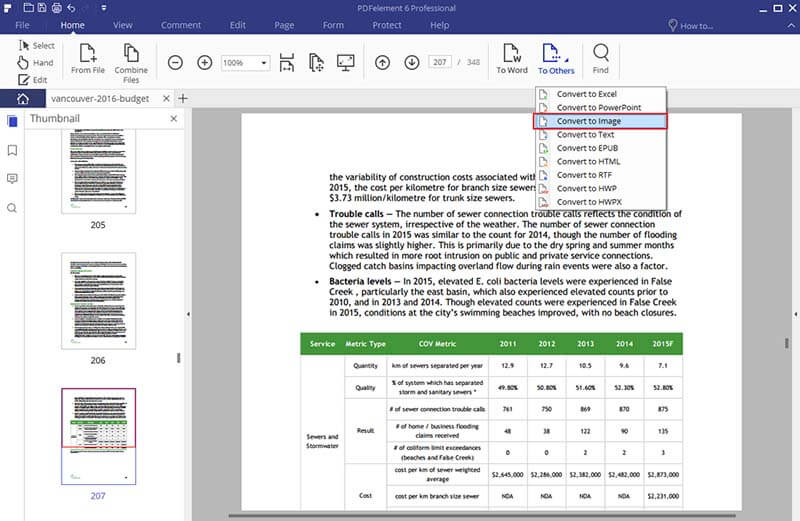
Stap 2. Zet PDF om naar GIF
In het pop-up venster selecteert u "GIF" als het uitvoerformaat en geef de bestemmingsfolder aan. U kunt zowel het hele bestand of alleen een aantal pagina's naar GIF converteren door op de "Instellingen" knop te klikken. Als laatste klikt u op de "Bewaren" knop om de conversie te starten.